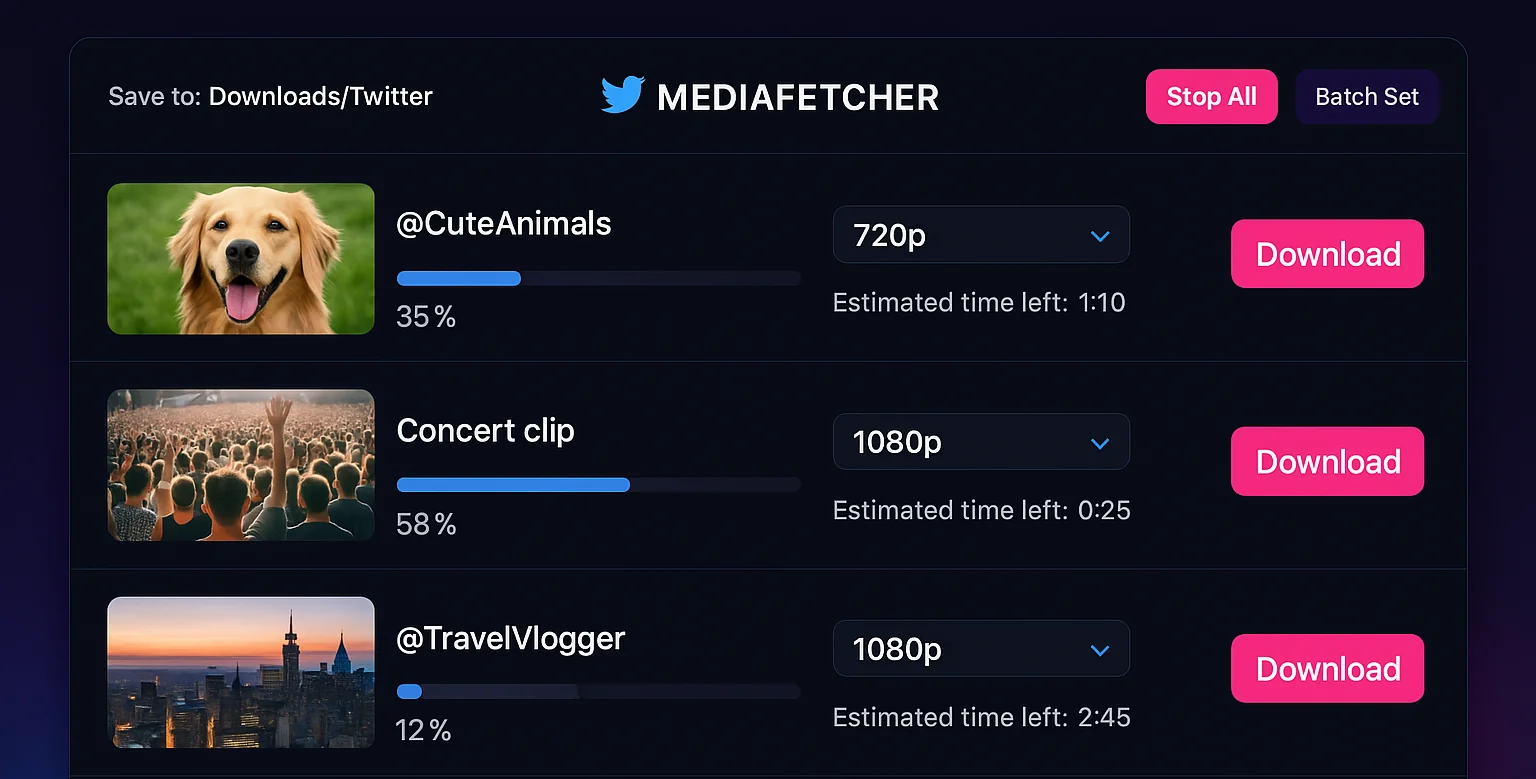Giới Thiệu
Tải video Twitter từng cái một có thể cực kỳ tốn thời gian, đặc biệt khi bạn cần lưu nhiều video để lưu trữ, tạo nội dung hoặc xem ngoại tuyến. Dù bạn là người tạo nội dung, nhà nghiên cứu hay đơn giản là người thích xây dựng bộ sưu tập video Twitter yêu thích, tải hàng loạt có thể giúp bạn tiết kiệm hàng giờ làm việc lặp đi lặp lại. Hướng dẫn toàn diện này sẽ chỉ cho bạn các kỹ thuật và công cụ thực tế để tải xuống nhiều video Twitter theo lô một cách hiệu quả.
Tại Sao Nên Tải Hàng Loạt Video Twitter?
Trước khi đi vào các kỹ thuật cụ thể, hãy xem xét lợi ích của việc tải hàng loạt:
Hiệu Quả Thời Gian
Tiết kiệm hàng giờ bằng cách tự động hóa quy trình lặp đi lặp lại của việc tải video từng cái một.
Tổ Chức Tốt Hơn
Xử lý nhiều video với quy ước đặt tên nhất quán và cấu trúc thư mục.
Hiệu Quả Kết Nối
Tận dụng kết nối internet của bạn bằng cách xếp hàng tải xuống thay vì yêu cầu can thiệp thủ công liên tục.
Tối Ưu Hóa Tài Nguyên
Lên lịch tải xuống để chạy trong giờ thấp điểm, tiết kiệm tài nguyên thiết bị cho các tác vụ khác trong thời gian sử dụng tích cực.
Các Trường Hợp Sử Dụng Phổ Biến Cho Tải Hàng Loạt
Tải hàng loạt phục vụ các mục đích khác nhau cho người dùng khác nhau. Đây là một số tình huống phổ biến mà nó đặc biệt có giá trị:
Lưu Trữ Nội Dung
Đưa Tin Sự Kiện - Lưu tất cả video liên quan đến tin tức nóng, sự kiện thể thao hoặc hội nghị. Bộ Sưu Tập Người Tạo - Lưu trữ toàn bộ thư viện video của người tạo để tham khảo hoặc sao lưu. Chủ Đề Thịnh Hành - Thu thập video xung quanh hashtag thịnh hành để phân tích sau.
Tạo Nội Dung
Biên Soạn Video - Tải xuống tài liệu nguồn để tạo highlight reel hoặc biên soạn. Video Phản Ứng - Thu thập video để tạo nội dung phản ứng. Video Phân Tích - Thu thập nhiều video về một chủ đề để phân tích sâu.
Xem Ngoại Tuyến
Giải Trí Du Lịch - Tải xuống nhiều video trước chuyến bay hoặc chuyến đi có kết nối hạn chế. Xem Khi Đi Làm - Chuẩn bị video cho cả tuần để xem hàng ngày khi đi qua những khu vực có tín hiệu kém.
Chuẩn Bị: Thu Thập URL Video Một Cách Hiệu Quả
Bước đầu tiên trong tải hàng loạt là thu thập URL của tất cả video bạn muốn tải xuống. Đây là các chiến lược hiệu quả để thu thập URL video Twitter:
Sử Dụng Danh Sách Twitter Để Thu Thập Có Mục Tiêu
Tạo danh sách Twitter để tổ chức các tài khoản thường xuyên đăng video mà bạn quan tâm:
- Trên Twitter, đi đến Danh Sách trong hồ sơ của bạn
- Tạo danh sách mới (ví dụ: "Video cần tải")
- Thêm các tài khoản liên quan vào danh sách này
- Truy cập timeline danh sách của bạn để xem tất cả video từ các tài khoản này ở một nơi
- Mở video quan tâm trong tab mới để thu thập URL của chúng
Sử Dụng Tìm Kiếm Nâng Cao Để Thu Thập Theo Chủ Đề
Tìm kiếm nâng cao của Twitter có thể giúp bạn tìm video về các chủ đề cụ thể:
- Sử dụng tìm kiếm nâng cao của Twitter (twitter.com/search-advanced)
- Nhập các tham số tìm kiếm của bạn (từ khóa, hashtag, tài khoản, v.v.)
- Thêm "filter:videos" vào tìm kiếm của bạn để chỉ hiển thị tweet có video
- Thu thập URL từ kết quả tìm kiếm phù hợp với tiêu chí của bạn
#WorldCup2026 filter:videos until:2025-03-15 since:2025-03-01
Tìm kiếm này tìm tất cả video có hashtag #WorldCup2026 được đăng từ ngày 1-15 tháng 3 năm 2025.
Tạo Tài Liệu Thu Thập URL
Tổ chức hiệu quả URL video của bạn trong một tài liệu chuyên dụng:
- Tạo tệp văn bản, bảng tính hoặc ghi chú dành riêng cho URL video Twitter
- Đối với mỗi video bạn muốn tải xuống, sao chép URL trực tiếp của nó
- Dán URL vào tài liệu của bạn, mỗi URL một dòng
- Tùy chọn, thêm ghi chú bên cạnh mỗi URL (mô tả nội dung, mức độ ưu tiên, v.v.)
| URL | Mô Tả Nội Dung | Mức Độ Ưu Tiên |
|---|---|---|
| https://twitter.com/username/status/1234567890 | Phỏng vấn với CEO về sản phẩm mới | Cao |
| https://twitter.com/username/status/2345678901 | Video minh họa sản phẩm | Cao |
| https://twitter.com/username/status/3456789012 | Lời chứng thực của khách hàng | Trung Bình |
Sử Dụng Tiện Ích Mở Rộng Trình Duyệt Để Thu Thập Nhanh
Một số tiện ích mở rộng trình duyệt có thể giúp thu thập URL nhanh chóng khi bạn duyệt:
- Trình thu thập bookmark - Tiện ích mở rộng cho phép bạn nhanh chóng lưu URL vào một bộ sưu tập
- Copy All URLs - Tiện ích mở rộng có thể trích xuất và sao chép tất cả URL từ các tab đang mở
- Tiện ích mở rộng Web Scraper - Công cụ nâng cao hơn có thể trích xuất URL video từ các trang Twitter
Phương Pháp Tải Hàng Loạt: Từ Cơ Bản Đến Nâng Cao
Khi bạn đã thu thập URL, đây là các phương pháp khác nhau để tải hàng loạt, từ thân thiện với người mới bắt đầu đến các kỹ thuật nâng cao hơn:
Phương pháp đơn giản này không yêu cầu kiến thức kỹ thuật:
- Mở mỗi URL video Twitter trong một tab trình duyệt riêng biệt
- Đối với mỗi tab, sử dụng MediaFetcher để xử lý video
- Tải xuống mỗi video, cho phép trình duyệt của bạn xử lý nhiều lượt tải xuống
- Tổ chức các lượt tải xuống vào các thư mục thích hợp sau đó
Phương pháp này sử dụng khả năng xử lý hàng loạt của MediaFetcher:
- Sao chép danh sách URL video Twitter của bạn
- Truy cập MediaFetcher và truy cập tùy chọn tải hàng loạt
- Dán danh sách URL của bạn vào trường xử lý hàng loạt
- Chọn tùy chọn chất lượng cho tất cả video
- Bắt đầu quy trình hàng loạt và để MediaFetcher xử lý mỗi video tuần tự
- Tải xuống các video đã xử lý khi chúng hoàn thành
Phương pháp này kết hợp MediaFetcher với phần mềm quản lý tải xuống chuyên dụng:
- Cài đặt trình quản lý tải xuống (ví dụ: Internet Download Manager, JDownloader, v.v.)
- Cấu hình trình quản lý tải xuống để theo dõi clipboard hoặc tải xuống trình duyệt
- Xử lý video Twitter của bạn với MediaFetcher
- Trình quản lý tải xuống sẽ chặn các lượt tải xuống và quản lý chúng trong hàng đợi của nó
- Thiết lập trình quản lý tải xuống với các quy tắc tổ chức ưa thích của bạn
Phương pháp này sử dụng công cụ lập trình để tự động hóa hoàn toàn:
- Sử dụng công cụ như youtube-dl/yt-dlp (hoạt động với Twitter mặc dù tên gọi)
- Tạo tệp văn bản với một URL Twitter mỗi dòng
- Viết script đơn giản để xử lý mỗi URL trong tệp
- Thực thi script để tải xuống tất cả video tự động
- Tùy chỉnh quy ước đặt tên và tổ chức thông qua tham số script
@echo off
for /F "tokens=*" %%A in (twitter_urls.txt) do (
youtube-dl %%A -o "TwitterVideos/%%(uploader)s/%%(title)s.%%(ext)s"
)
echo All downloads complete!
#!/bin/bash
while read url; do
yt-dlp "$url" -o "TwitterVideos/%(uploader)s/%(title)s.%(ext)s"
done < twitter_urls.txt
echo "All downloads complete!"
Chiến Lược Tổ Chức Cho Tải Hàng Loạt
Tải xuống nhiều video chỉ là một nửa thách thức. Giữ chúng được tổ chức là điều quan trọng không kém:
Chiến Lược Tổ Chức Thiết Yếu
Tạo Cấu Trúc Thư Mục Hợp Lý
Thiết kế phân cấp thư mục giúp video dễ tìm dựa trên chủ đề, người tạo hoặc ngày tháng.
Thực Hiện Quy Ước Đặt Tên Nhất Quán
Chuẩn hóa tên tệp của bạn để bao gồm thông tin quan trọng như người tạo, ngày tháng và mô tả.
Xem Xét Sử Dụng Hệ Thống Quản Lý Media
Đối với bộ sưu tập lớn, phần mềm quản lý media chuyên dụng như Plex hoặc Adobe Bridge có thể giúp tổ chức video của bạn.
Video Twitter/
├── Theo Chủ Đề/
│ ├── Thể Thao
│ ├── Tin Tức
│ ├── Giải Trí
│ └── Giáo Dục
├── Theo Người Tạo/
│ ├── @CNNtwitter
│ ├── @SportsCentertwitter
│ └── @NationalGeographictwitter
└── Theo Ngày/
├── 2025-03/
└── 2025-04/
Kỹ Thuật Xử Lý Hàng Loạt Nâng Cao
Đối với người dùng thường xuyên làm việc với bộ sưu tập video lớn, những kỹ thuật nâng cao này có thể nâng cao hiệu quả hơn nữa:
Thiết lập tác vụ tự động để xử lý video sau khi tải xuống:
- Nén Tự Động - Sử dụng công cụ như HandBrake CLI hoặc FFmpeg với thư mục theo dõi để tự động nén video đã tải xuống
- Chuyển Đổi Định Dạng - Chuyển đổi tất cả video đã tải xuống sang định dạng nhất quán
- Tạo Thumbnail - Tự động tạo thumbnail cho bộ sưu tập video của bạn
- Trích Xuất Metadata - Lấy thông tin từ Twitter để thêm làm metadata vào tệp video
#!/bin/bash
# Script này theo dõi thư mục tải xuống và nén video mới
INPUT_DIR="~/Downloads/TwitterVideos"
OUTPUT_DIR="~/Videos/TwitterCompressed"
inotifywait -m -r -e create --format '%w%f' "$INPUT_DIR" | while read NEWFILE
do
if [[ "$NEWFILE" =~ .*\.(mp4|mov)$ ]]; then
BASENAME=$(basename "$NEWFILE")
ffmpeg -i "$NEWFILE" -c:v libx265 -crf 28 -preset medium -c:a aac -b:a 128k "$OUTPUT_DIR/$BASENAME"
echo "Compressed $BASENAME"
fi
done
Thiết lập script để tự động tải video vào thời gian đã lên lịch:
- Sử dụng cron jobs (Linux/Mac) hoặc Task Scheduler (Windows) để chạy script tải xuống
- Cấu hình script để tải xuống từ các tài khoản Twitter cụ thể hoặc hashtag
- Thiết lập xử lý qua đêm để tận dụng giờ thấp điểm
- Thực hiện hệ thống thông báo để cảnh báo bạn khi tải xuống hoàn thành
# Chạy trình tải video Twitter mỗi ngày lúc 2:00 sáng 0 2 * * * /home/user/scripts/twitter_downloader.sh
Các Thách Thức Phổ Biến và Giải Pháp
Tải hàng loạt đi kèm với những thách thức riêng. Đây là giải pháp cho các vấn đề phổ biến:
Vấn Đề: Tải Xuống Thất Bại Thất Thường
Nguyên Nhân Có Thể:
- Kết nối internet không ổn định
- Giới hạn tốc độ Twitter hoặc sự cố API tạm thời
- Hạn chế tài nguyên trình duyệt
Giải Pháp:
- Thực hiện cơ chế thử lại trong quy trình tải xuống của bạn
- Sử dụng trình quản lý tải xuống với chức năng tự động thử lại
- Thêm độ trễ giữa việc xử lý video (đặc biệt cho các cách tiếp cận script)
- Chia các lô lớn thành các nhóm nhỏ hơn
Vấn Đề: Đặt Tên Tệp Không Nhất Quán
Nguyên Nhân Có Thể:
- Sự không nhất quán trong metadata Twitter
- Ký tự đặc biệt trong tên người dùng Twitter hoặc mô tả
- Trích xuất metadata không đầy đủ
Giải Pháp:
- Sử dụng script xử lý hậu kỳ để chuẩn hóa tên tệp
- Thực hiện vệ sinh chuỗi để loại bỏ ký tự có vấn đề
- Tạo tệp ánh xạ liên kết URL gốc với tên tệp ưa thích của bạn
Vấn Đề: Quản Lý Tải Xuống Trùng Lặp
Nguyên Nhân Có Thể:
- Cùng video xuất hiện trong các tìm kiếm Twitter khác nhau
- Retweet cùng nội dung video
- Vô tình bao gồm cùng URL nhiều lần
Giải Pháp:
- Sử dụng công cụ như tùy chọn --download-archive của yt-dlp để theo dõi video đã tải xuống
- Thực hiện công cụ so sánh tệp như dupeGuru để xác định trùng lặp
- Tạo cơ sở dữ liệu ID video đã tải xuống để kiểm tra
Cân Nhắc Đạo Đức và Pháp Lý
Khi tải hàng loạt video Twitter, hãy ghi nhớ những cân nhắc quan trọng này:
Kết Luận
Tải hàng loạt video Twitter có thể biến đổi một tác vụ tẻ nhạt, tốn thời gian thành một quy trình hiệu quả, tự động. Dù bạn là người dùng thông thường muốn lưu một vài video để xem ngoại tuyến hay chuyên gia cần xử lý hàng trăm video cho nghiên cứu hoặc tạo nội dung, các kỹ thuật trong hướng dẫn này có thể giúp bạn tối ưu hóa quy trình làm việc.
Đối với hầu hết người dùng, khả năng xử lý hàng loạt của MediaFetcher tạo ra sự cân bằng tuyệt vời giữa sự tiện lợi và hiệu quả, loại bỏ nhu cầu thiết lập kỹ thuật phức tạp trong khi vẫn cung cấp tiết kiệm thời gian đáng kể. Đối với những người có nhu cầu nâng cao hơn, các kỹ thuật scripting và tự động hóa được mô tả ở đây có thể nâng cao năng suất hơn nữa.
Câu Hỏi Thường Gặp
Tôi có thể tải hàng loạt bao nhiêu video Twitter cùng một lúc?
Với MediaFetcher, bạn có thể xử lý nhiều video trong một lô, mặc dù chúng tôi khuyên nên các lô 20-30 video để có hiệu suất tối ưu. Đối với bộ sưu tập lớn hơn, hãy xem xét sử dụng trình quản lý tải xuống chuyên biệt hoặc phương pháp scripting có thể xử lý hàng trăm video với nhịp độ phù hợp.
Tải hàng loạt có ảnh hưởng đến chất lượng video không?
Không, tải hàng loạt không ảnh hưởng đến chất lượng video. Bạn sẽ nhận được các tùy chọn chất lượng giống như khi tải video riêng lẻ. MediaFetcher cho phép bạn chọn mức chất lượng ưa thích cho tất cả video trong một lô.
Tải hàng loạt video Twitter có hợp pháp không?
Tải video Twitter để sử dụng cá nhân nói chung là chấp nhận được. Tuy nhiên, tải hàng loạt cho mục đích thương mại hoặc phân phối lại có thể vi phạm điều khoản dịch vụ của Twitter hoặc luật bản quyền. Luôn tôn trọng quyền của người tạo nội dung và sử dụng video đã tải xuống một cách có trách nhiệm.
Làm thế nào tôi có thể tổ chức hàng trăm video Twitter đã tải xuống một cách hiệu quả?
Đối với bộ sưu tập lớn, hãy thực hiện cấu trúc thư mục và quy ước đặt tên nhất quán trước. Sau đó xem xét sử dụng phần mềm quản lý media như Plex, Adobe Bridge hoặc công cụ tổ chức video chuyên dụng. Script tự động cũng có thể giúp đổi tên và tổ chức tệp dựa trên metadata nhúng hoặc nguồn video.